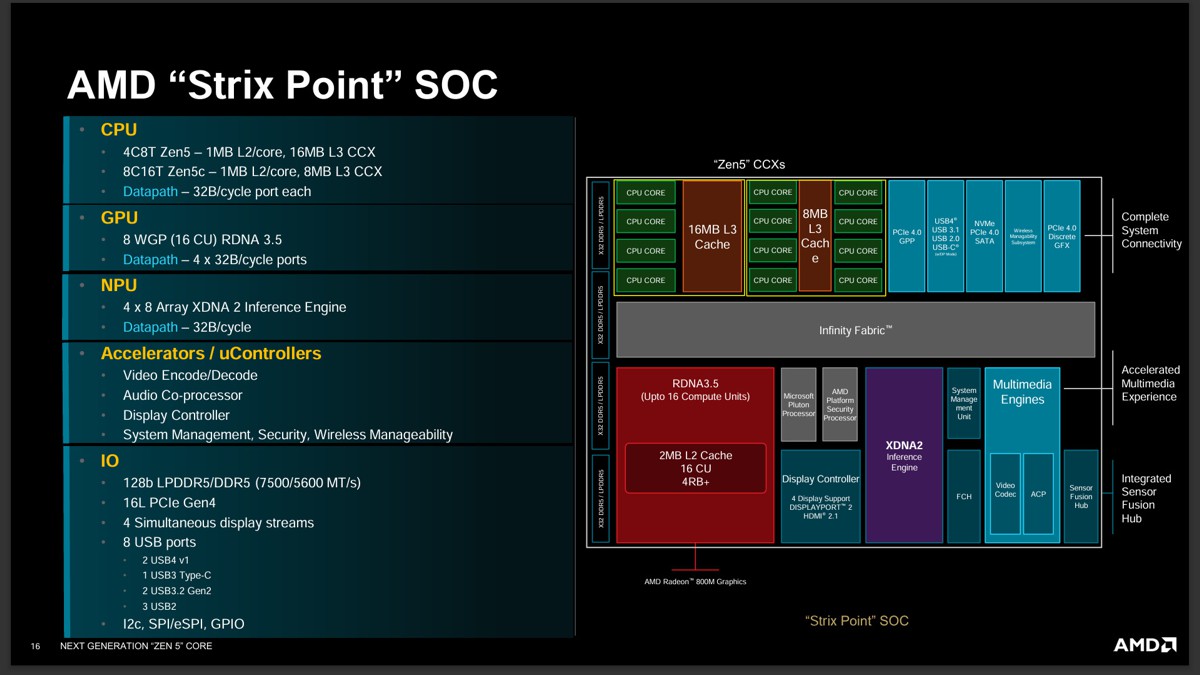GIGABYTE 最近推出了今年稍早於 Computex 上所展示的 AORUS 一體式水冷,型號很直白,就是 AORUS Liquid Cooler,目前看到有三種水冷排尺寸,也就是對應型號後面的數字,240 mm、280 mm 以及 360 mm,該一體式水冷主要特色就是在於水冷頭的部分,有60x60mm的圓形 LCD 顯示螢幕,它可以用於顯示電腦相關資訊,也可以上傳圖片或是輸入文字顯示,另外在散熱排風扇上也搭載了 ARGB 燈效風扇,透過 RGB Fusion 2.0 軟體來同步其他自家裝置。
入手的是28公分水冷排,AORUS Liquid Cooler 280。

背面有詳細規格,水冷尺寸為315x143x30mm,搭配兩顆14公分 ARGB 風扇,加上風扇的厚度是55.8mm,可適用於目前市面上多數平台,包括 Intel 2066、2011、2011-3、1366、115x;AMD AM4、TR4。

內容物,一體式水冷、2顆14公分風扇、對應平台背板、扣具、螺絲、說明書等。

AORUS Liquid Cooler 280 一體式水冷,水冷排連接水冷頭的水管有採用編織網包覆,避免彎折阻礙水路。

水冷頭採用鋁材質,圓形筒柱體,頂部有斜切口設計。

頂部則可以看到是鏡面,裡面有60×60的圓形 LCD 螢幕。

水冷頭水管連接處是可以調整角度。

水冷頭的連接線,左至右,2個風扇接頭、USB 連接埠、SATA 電源、2個 LED 燈效連接埠。

底部有預塗散熱膏。好處就是不用自己塗,肯定均勻,壞處是保養時拆下要重塗也沒有多的了。出廠預裝了 Intel 的扣具,如果是使用 AMD 平台需要拆下更換,水冷頭的扣具設計算是通用型,也適合 TR4 平台處理器所附的扣具。

28公分的水冷排。

水管連接處,不可拆,無法調整角度。

冷排兩面都可以安裝風扇。

側邊有 AORUS 鏡面字樣。

搭配兩顆14公分風扇,七個扇葉,葉片與 WINDFORCE 設計相同,有特殊突起鋸齒以及倒流溝槽設計。

風扇採雙滾珠軸承,轉速最高為2300RPM,風流100.16CFM,風壓5.16mmH2O,噪音值22.3~44.5dBA。

風扇框架有點特殊,採有點不對稱的設計,風扇葉有部分是在框外。

12V 0.5A。

風扇有兩個接頭,4pin電源以及 LED 燈(連接至水冷頭)。

簡介一下安裝的部分,1151平台。115x都相同就是。
背面先套上 115x 用背板。背板可以微調孔位。

正面對應四邊穿出的螺絲孔鎖上附屬的銅柱。

套上水冷頭。水冷管子朝向哪一方看自己機殼內配置方便就好,不用擔心 LCD 螢幕方向,這部分可以透過軟體來轉向(方便)。

四邊套上對應螺帽。

安裝風扇與連接線材。

開機後會有 LOADING 的字樣。

風扇支援 ARGB 可以透過 RGB Fusion 2.0 軟體來同步其他自家裝置。

測試前先來看看水冷頭 LCD 螢幕的相關設定。

軟體需要安裝 AORUS Engine 以及 RGB Fusion 2.0 才有完整可調設定。以下是 AORUS Engine 的畫面,AORUS 設備若可調都可以透過此軟體來設定,AORUS Liquid Cooler 可調整風扇模式、水泵模式、LCD 顯示數值、上傳 LCD 自定義圖片、文字、旋轉 LCD(對應水管)方向等。

風扇與水泵模式可以快速切換模式或自訂轉速。
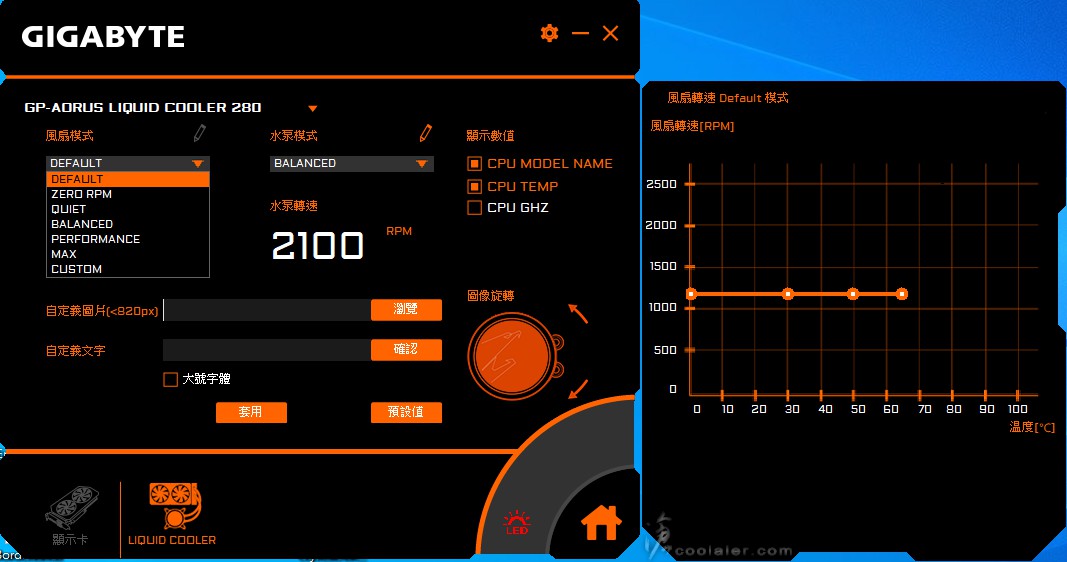
以下是 RGB Fusion 2.0 的調整畫面,這部分用於模式切換、顏色、亮度、速度調整,另外在模式裡面可以看到 Enthusiast Mode 有三種(內建預設)、Function Mode(功能模式)、Custom Image Mode(自定義圖片)、Custom Text Mode 兩種(自定義文字)。
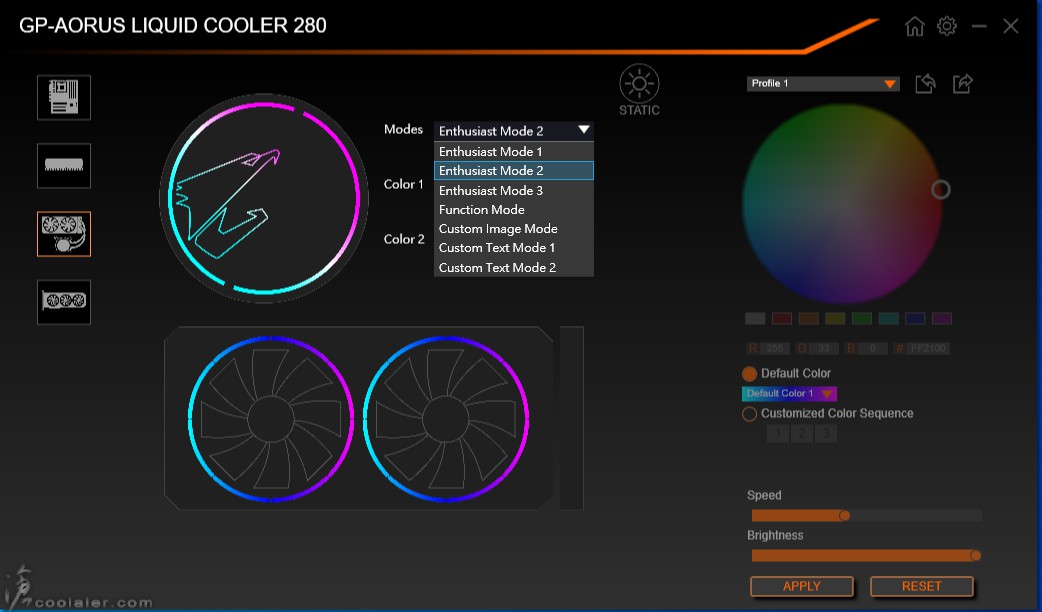
選擇 Function Mode 模式在 AORUS Engine 裡面則有較多的顯示數值,包括 CPU 型號、溫度、時脈、核心數、風扇轉速、水泵轉速。
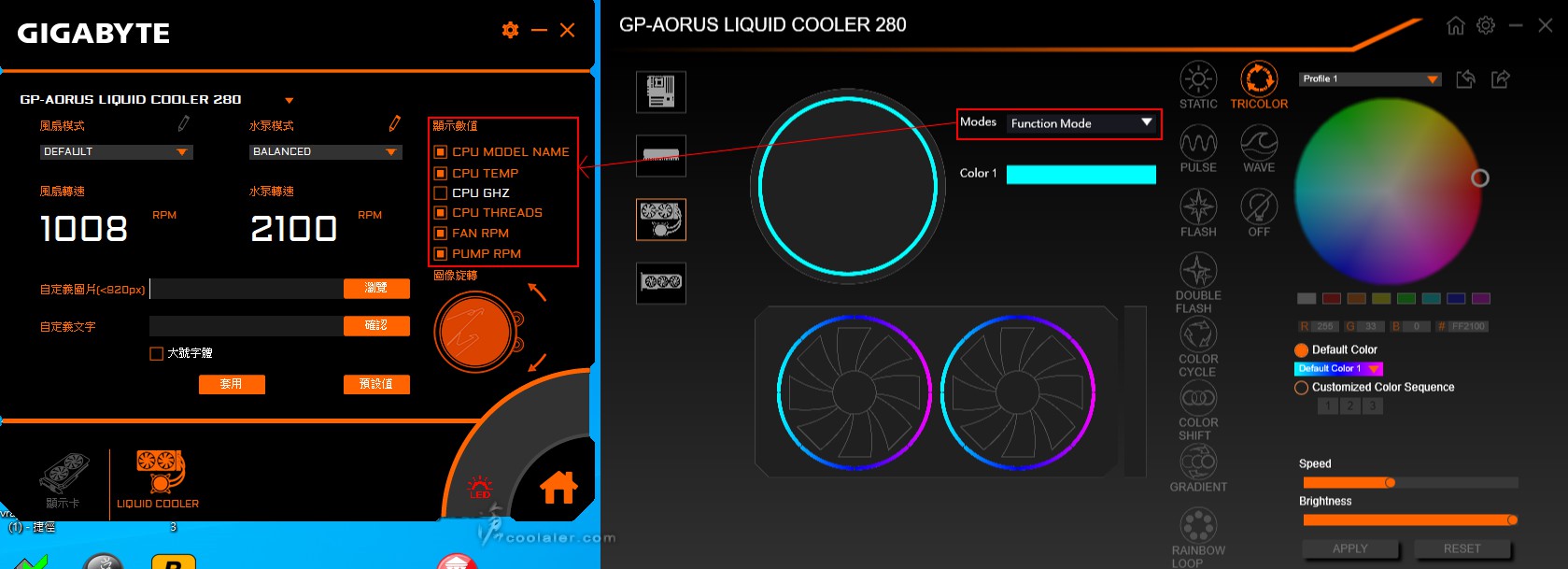
Enthusiast Mode 1 的畫面,Enthusiast Mode 可以選擇顯示時脈或溫度。

Enthusiast Mode 2 的畫面。

Enthusiast Mode 3 的畫面。

顯示輸入文字(大號字體)。

上傳自定義圖片,限制820px,BMP檔。如果要有去背效果可以把背景設為黑色。

Function Mode 勾選的項目會輪流顯示。



測試平台
CPU: Intel Core i9-9900K
CPU Cooler: GIGABYTE AORUS Liquid Cooler 280
RAM: HyperX DDR4 3466 8GB x2
MB: GIGABYTE Z390 AORUS MASTER
VGA: GIGABYTE GTX 1650 Gaming OC
HDD: Maxiotek 512GB、Seagate 2TB
PSU: IN WIN SI 1065W
OS: Windows 10 64bit
室溫27度,無空調,裸測平台

處理器使用 Core i9-9900K,分別測試預設值以及超頻時的溫度。
測試時執行 POV-Ray 渲染使 CPU 滿載,並記錄最低及最高的溫度變化,分別測試預設轉速控制以及Max轉速。POV-Ray 的渲染還算嚴苛,通常跑得完 R15 不一定過得了 POV-Ray。
預設時脈,CPU 電壓預設,預設轉速控制,待機時核心溫度30~32度,執行結束後,最高溫度在68~73度。
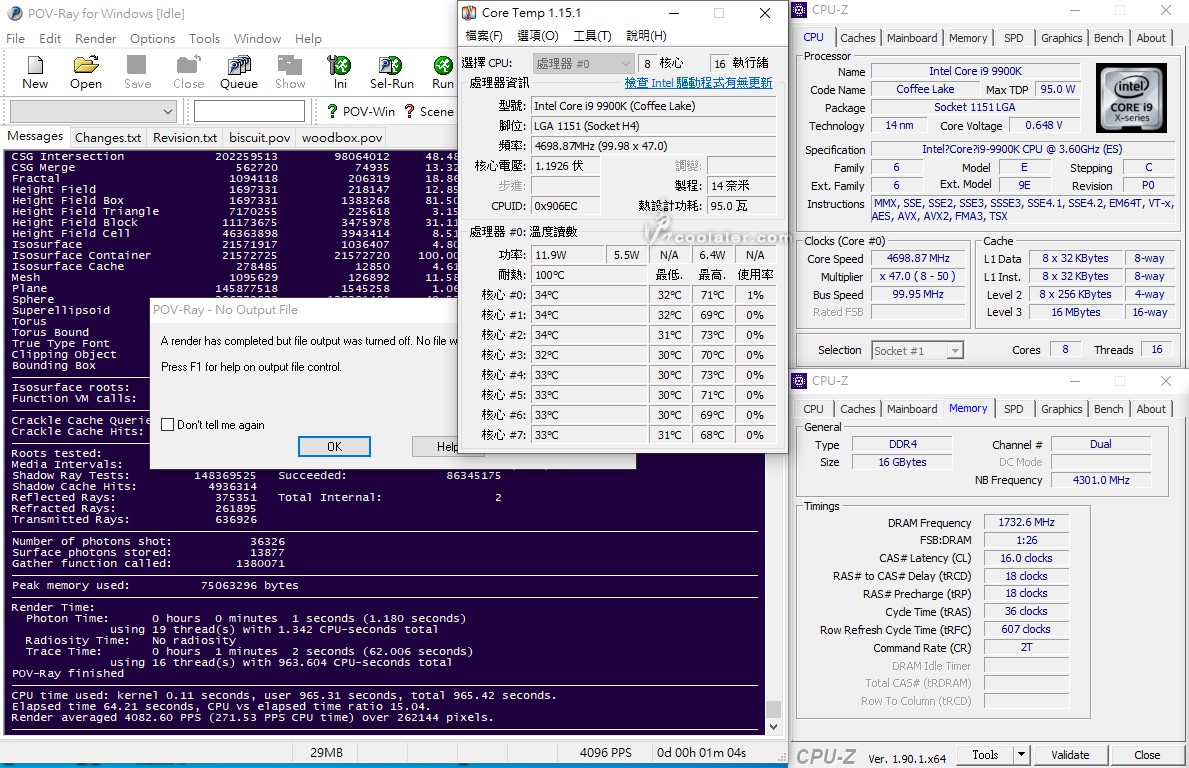
預設時脈,CPU 電壓預設,Max 轉速控制,待機時核心溫度29~32度,執行結束後,最高溫度在66~71度。
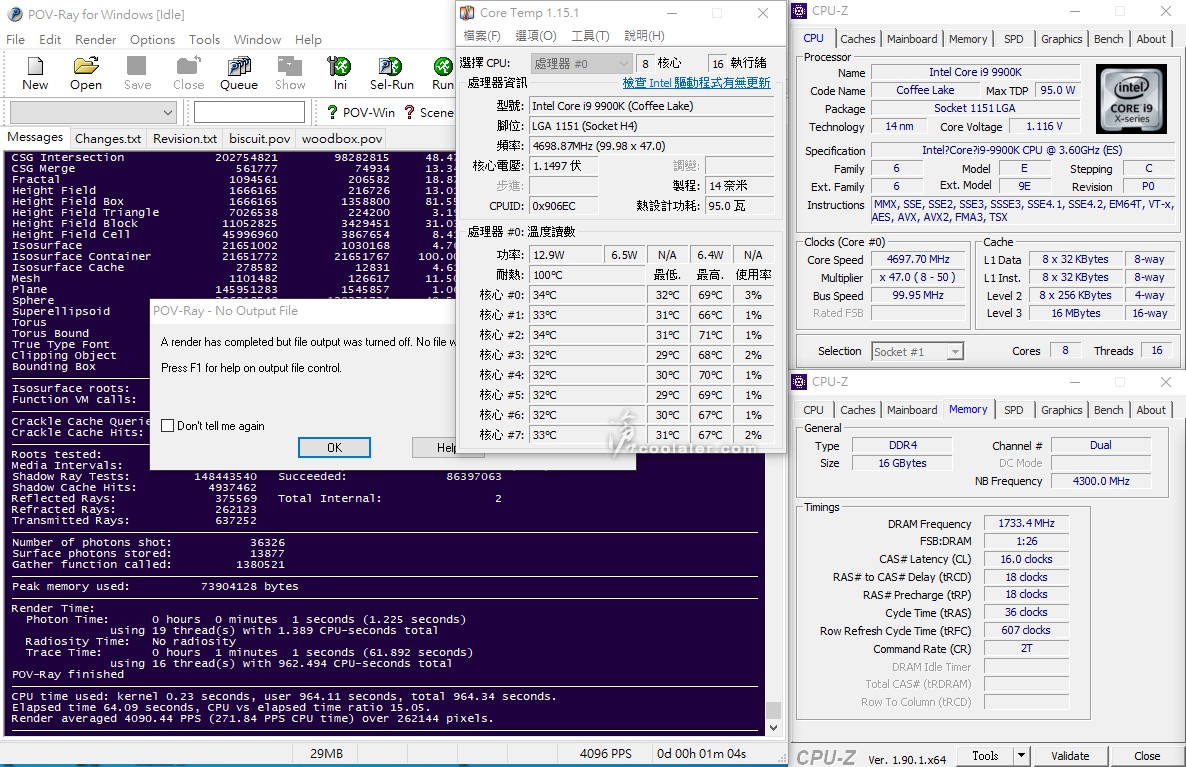
超頻5GHz,CPU 電壓1.26V,預設轉速控制,待機時核心溫度31~34度,執行結束後,最高溫度在77~84度。
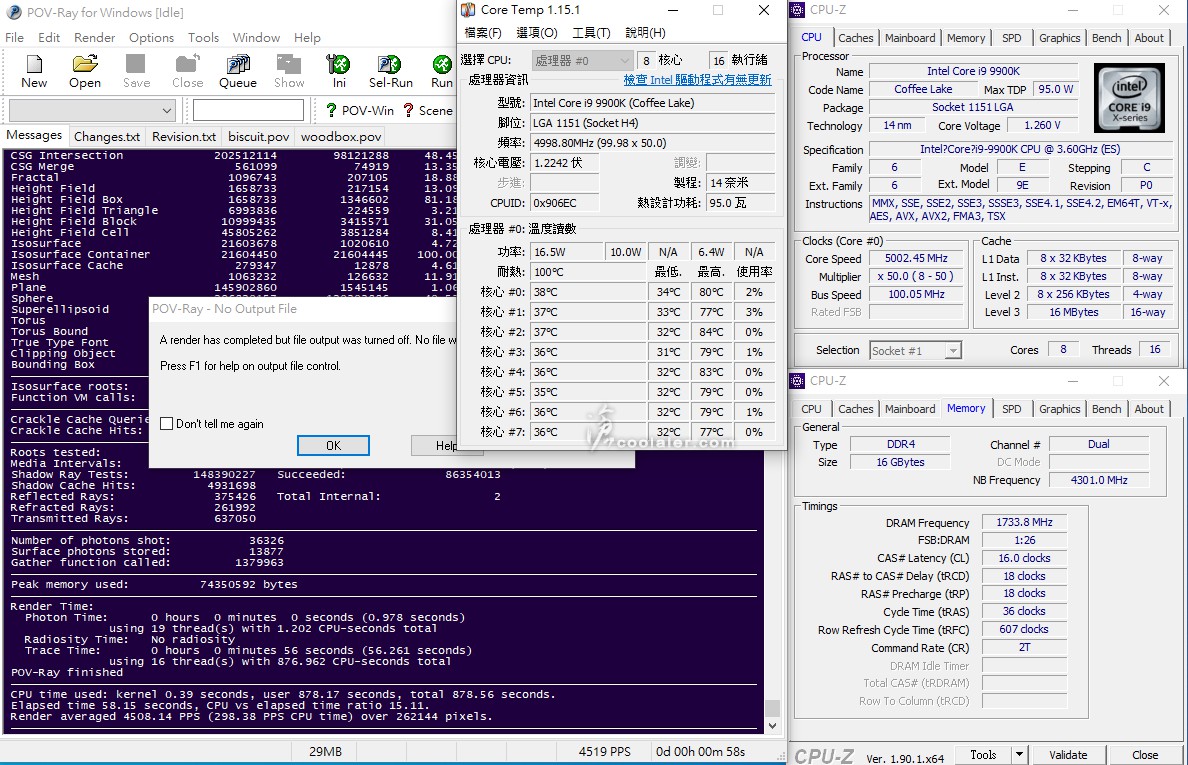
超頻5GHz,CPU 電壓1.26V,Max 轉速控制,待機時核心溫度30~32度,執行結束後,最高溫度在75~81度。
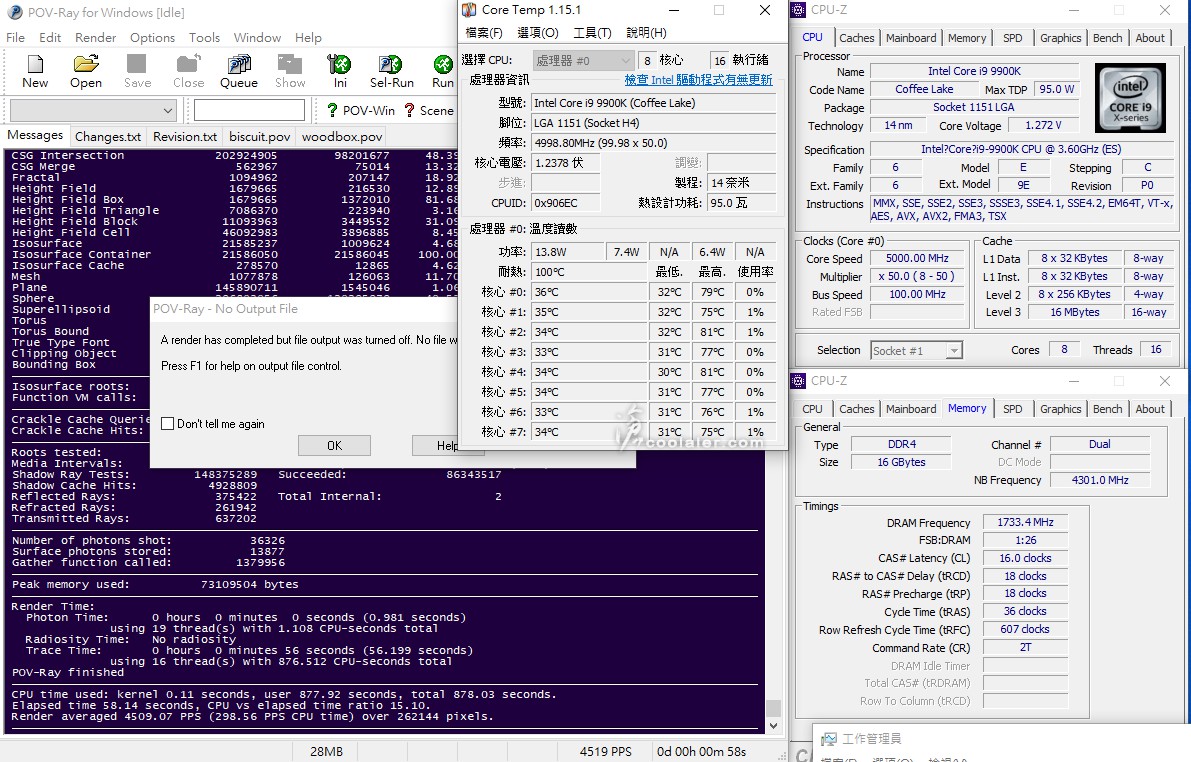
小結
AORUS Liquid Cooler 280 水冷頭的 LCD 是一大特點,可以用來顯示一些硬體相關資訊,雖然預設三種模式的圖式都還不錯,但只能單一選擇顯示 CPU 溫度或時脈,不能兩者並存是比較可惜,要顯示多種資訊只能選 Function Mode,但畫面又略顯單調些,然而沒有支援 GIF 動畫也是較遺憾一點,畢竟都有 LCD 了,不過這未來也是可能透過軟體更新來增加模式。效能的部分,AORUS Liquid Cooler 280 對於 Core i9-9900K 的壓制還算不錯,超頻5GHz時 POV-Ray 溫度約在84度,先前在這顆處理器上使用24公分一體式水冷溫度約落在87度,另外若使用 Max 最大轉速大概還可以再降個3度,不過這14公分風扇在高轉速的聲音算是明顯,多數玩家無特殊需求可以設在預設即可,CPU 滿載也能相當安靜。
入手的是28公分水冷排,AORUS Liquid Cooler 280。

背面有詳細規格,水冷尺寸為315x143x30mm,搭配兩顆14公分 ARGB 風扇,加上風扇的厚度是55.8mm,可適用於目前市面上多數平台,包括 Intel 2066、2011、2011-3、1366、115x;AMD AM4、TR4。

內容物,一體式水冷、2顆14公分風扇、對應平台背板、扣具、螺絲、說明書等。

AORUS Liquid Cooler 280 一體式水冷,水冷排連接水冷頭的水管有採用編織網包覆,避免彎折阻礙水路。

水冷頭採用鋁材質,圓形筒柱體,頂部有斜切口設計。

頂部則可以看到是鏡面,裡面有60×60的圓形 LCD 螢幕。

水冷頭水管連接處是可以調整角度。

水冷頭的連接線,左至右,2個風扇接頭、USB 連接埠、SATA 電源、2個 LED 燈效連接埠。

底部有預塗散熱膏。好處就是不用自己塗,肯定均勻,壞處是保養時拆下要重塗也沒有多的了。出廠預裝了 Intel 的扣具,如果是使用 AMD 平台需要拆下更換,水冷頭的扣具設計算是通用型,也適合 TR4 平台處理器所附的扣具。

28公分的水冷排。

水管連接處,不可拆,無法調整角度。

冷排兩面都可以安裝風扇。

側邊有 AORUS 鏡面字樣。

搭配兩顆14公分風扇,七個扇葉,葉片與 WINDFORCE 設計相同,有特殊突起鋸齒以及倒流溝槽設計。

風扇採雙滾珠軸承,轉速最高為2300RPM,風流100.16CFM,風壓5.16mmH2O,噪音值22.3~44.5dBA。

風扇框架有點特殊,採有點不對稱的設計,風扇葉有部分是在框外。

12V 0.5A。

風扇有兩個接頭,4pin電源以及 LED 燈(連接至水冷頭)。

簡介一下安裝的部分,1151平台。115x都相同就是。
背面先套上 115x 用背板。背板可以微調孔位。

正面對應四邊穿出的螺絲孔鎖上附屬的銅柱。

套上水冷頭。水冷管子朝向哪一方看自己機殼內配置方便就好,不用擔心 LCD 螢幕方向,這部分可以透過軟體來轉向(方便)。

四邊套上對應螺帽。

安裝風扇與連接線材。

開機後會有 LOADING 的字樣。

風扇支援 ARGB 可以透過 RGB Fusion 2.0 軟體來同步其他自家裝置。

測試前先來看看水冷頭 LCD 螢幕的相關設定。

軟體需要安裝 AORUS Engine 以及 RGB Fusion 2.0 才有完整可調設定。以下是 AORUS Engine 的畫面,AORUS 設備若可調都可以透過此軟體來設定,AORUS Liquid Cooler 可調整風扇模式、水泵模式、LCD 顯示數值、上傳 LCD 自定義圖片、文字、旋轉 LCD(對應水管)方向等。

風扇與水泵模式可以快速切換模式或自訂轉速。
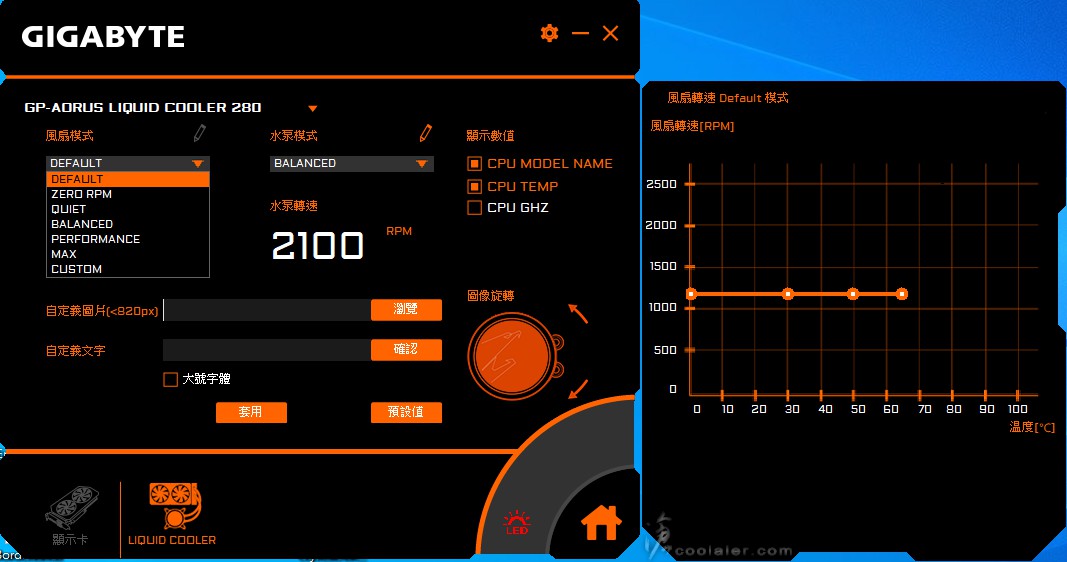
以下是 RGB Fusion 2.0 的調整畫面,這部分用於模式切換、顏色、亮度、速度調整,另外在模式裡面可以看到 Enthusiast Mode 有三種(內建預設)、Function Mode(功能模式)、Custom Image Mode(自定義圖片)、Custom Text Mode 兩種(自定義文字)。
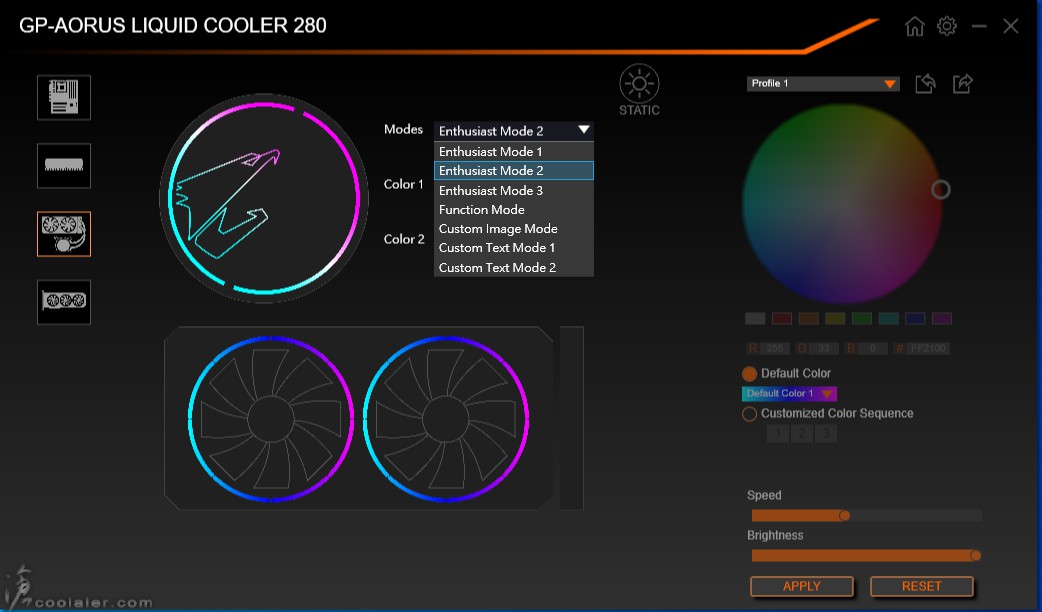
選擇 Function Mode 模式在 AORUS Engine 裡面則有較多的顯示數值,包括 CPU 型號、溫度、時脈、核心數、風扇轉速、水泵轉速。
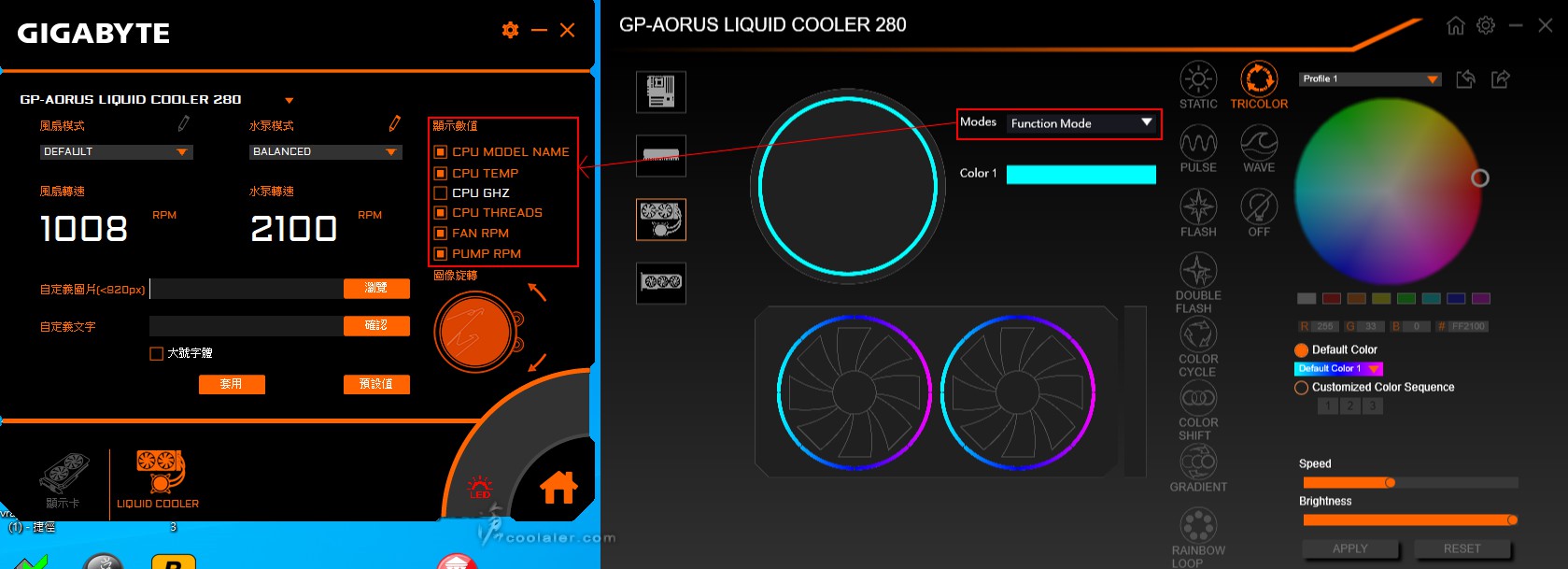
Enthusiast Mode 1 的畫面,Enthusiast Mode 可以選擇顯示時脈或溫度。

Enthusiast Mode 2 的畫面。

Enthusiast Mode 3 的畫面。

顯示輸入文字(大號字體)。

上傳自定義圖片,限制820px,BMP檔。如果要有去背效果可以把背景設為黑色。

Function Mode 勾選的項目會輪流顯示。



測試平台
CPU: Intel Core i9-9900K
CPU Cooler: GIGABYTE AORUS Liquid Cooler 280
RAM: HyperX DDR4 3466 8GB x2
MB: GIGABYTE Z390 AORUS MASTER
VGA: GIGABYTE GTX 1650 Gaming OC
HDD: Maxiotek 512GB、Seagate 2TB
PSU: IN WIN SI 1065W
OS: Windows 10 64bit
室溫27度,無空調,裸測平台

處理器使用 Core i9-9900K,分別測試預設值以及超頻時的溫度。
測試時執行 POV-Ray 渲染使 CPU 滿載,並記錄最低及最高的溫度變化,分別測試預設轉速控制以及Max轉速。POV-Ray 的渲染還算嚴苛,通常跑得完 R15 不一定過得了 POV-Ray。
預設時脈,CPU 電壓預設,預設轉速控制,待機時核心溫度30~32度,執行結束後,最高溫度在68~73度。
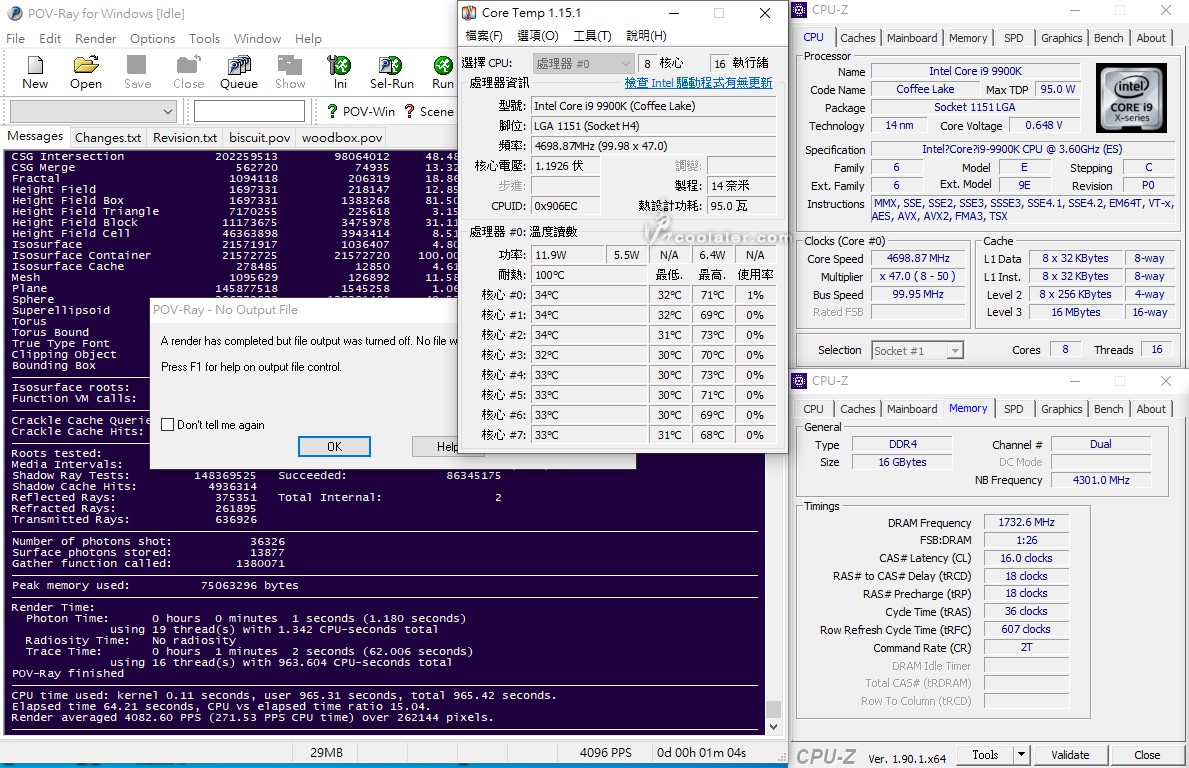
預設時脈,CPU 電壓預設,Max 轉速控制,待機時核心溫度29~32度,執行結束後,最高溫度在66~71度。
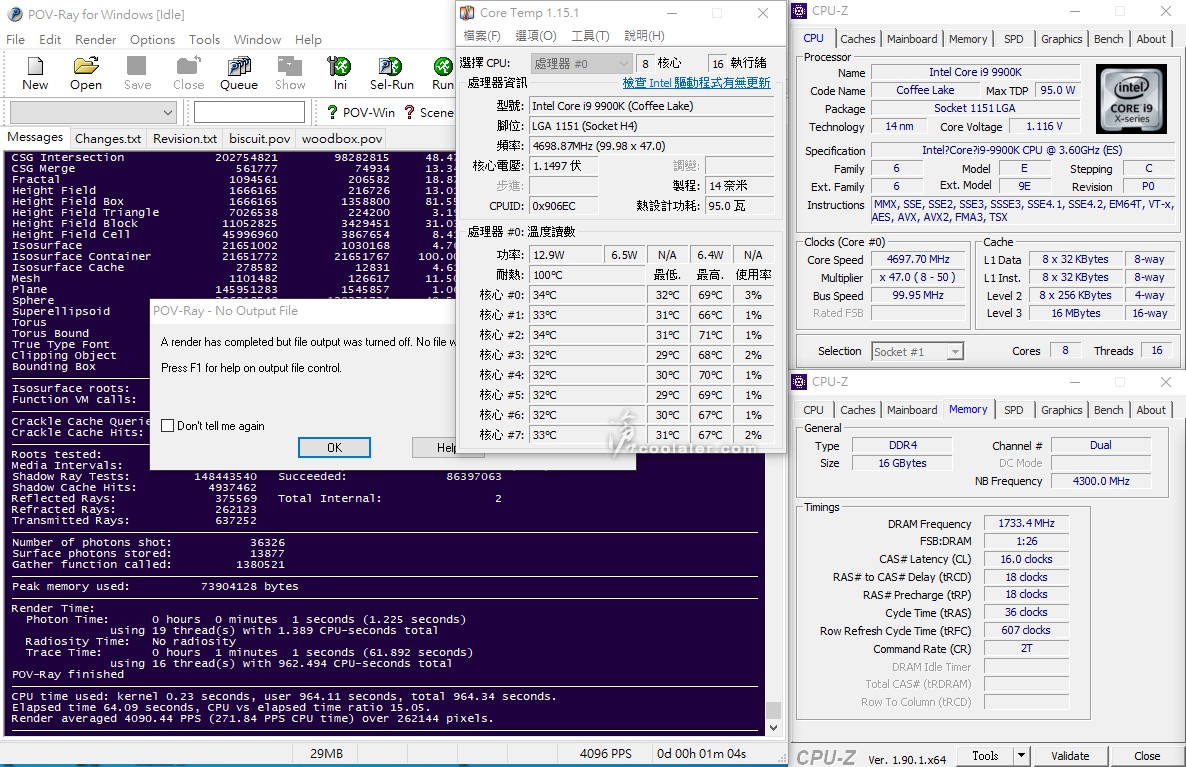
超頻5GHz,CPU 電壓1.26V,預設轉速控制,待機時核心溫度31~34度,執行結束後,最高溫度在77~84度。
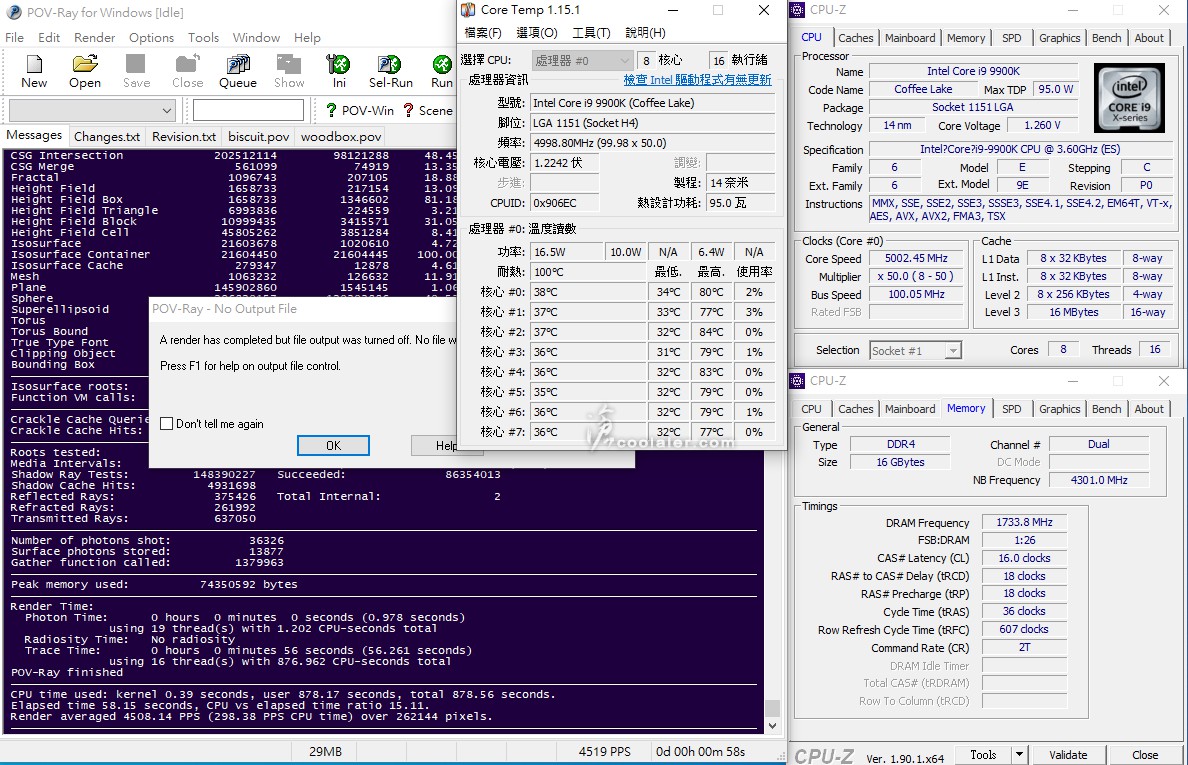
超頻5GHz,CPU 電壓1.26V,Max 轉速控制,待機時核心溫度30~32度,執行結束後,最高溫度在75~81度。
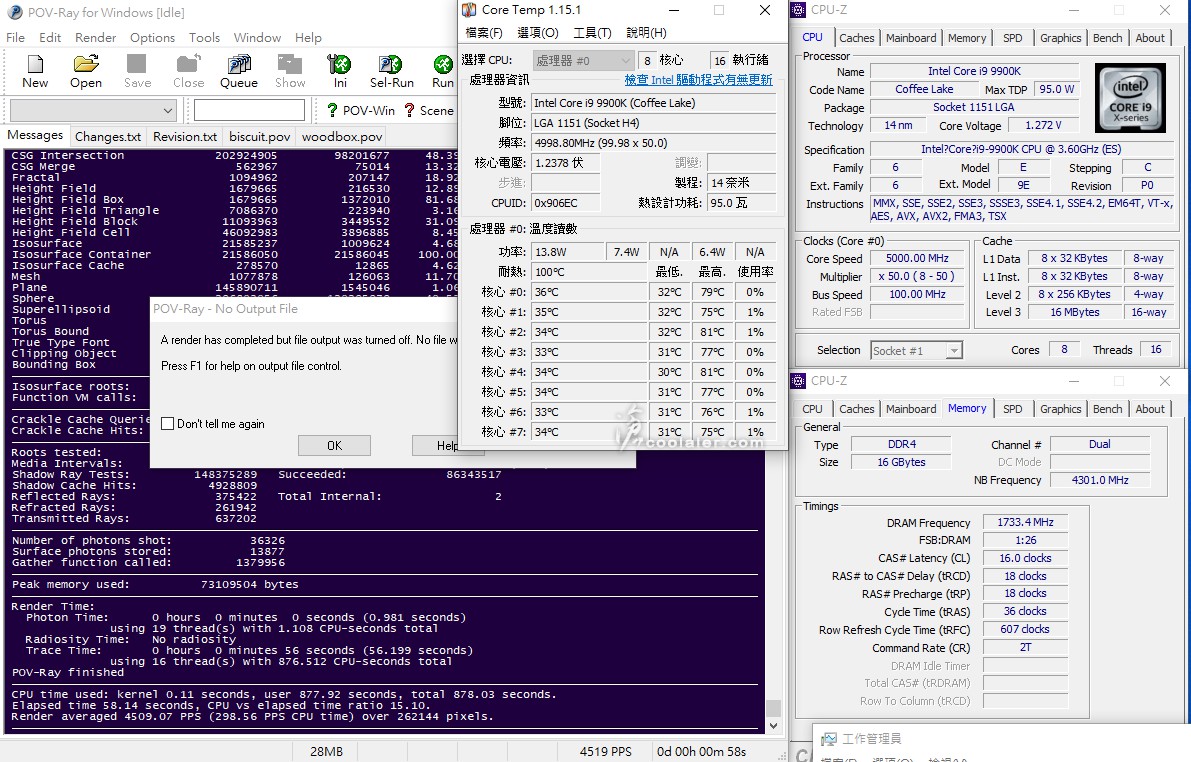
小結
AORUS Liquid Cooler 280 水冷頭的 LCD 是一大特點,可以用來顯示一些硬體相關資訊,雖然預設三種模式的圖式都還不錯,但只能單一選擇顯示 CPU 溫度或時脈,不能兩者並存是比較可惜,要顯示多種資訊只能選 Function Mode,但畫面又略顯單調些,然而沒有支援 GIF 動畫也是較遺憾一點,畢竟都有 LCD 了,不過這未來也是可能透過軟體更新來增加模式。效能的部分,AORUS Liquid Cooler 280 對於 Core i9-9900K 的壓制還算不錯,超頻5GHz時 POV-Ray 溫度約在84度,先前在這顆處理器上使用24公分一體式水冷溫度約落在87度,另外若使用 Max 最大轉速大概還可以再降個3度,不過這14公分風扇在高轉速的聲音算是明顯,多數玩家無特殊需求可以設在預設即可,CPU 滿載也能相當安靜。